Robot diseñador: cómo utilizar MidJourney para empresas en la práctica. Guía
Todo empresario sueña con tener todo tipo de ilustraciones, creatividades y banners creados en un abrir y cerrar de ojos, idealmente de forma totalmente gratuita. Por desgracia, los recursos de los diseñadores...
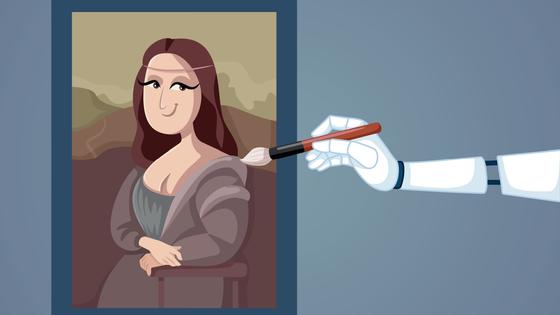
Todo empresario sueña con tener todo tipo de ilustraciones, creatividades y banners creados en un abrir y cerrar de ojos, idealmente de forma totalmente gratuita. Por desgracia, los recursos de los diseñadores son limitados -después de todo, sólo tienen dos manos-, pero el poder de las redes neuronales es realmente inmenso. No es de extrañar que cada vez más empresarios recurran a ellas para todo tipo de tareas creativas. Te sugerimos que tú también simplifiques tu vida y tu trabajo recurriendo a MidJourney, una red neuronal que ya se ha convertido en objeto de culto por su capacidad para dibujar auténticas obras de arte.
MidJourney es una inteligencia artificial capaz de convertir texto en imágenes, que ya presentamos en nuestro último artículo "Redes neuronales en los negocios y el marketing. Cómo MidJourney y otras redes pueden convertirte en un líder del mercado". A modo de recordatorio, el uso de una red neuronal de este tipo te permitirá como empresario o vendedor:
-
Renunciar a los photostocks. En primer lugar, supone un gran ahorro de dinero, ya que el precio de los visuales de photostocks se está disparando hoy en día. En segundo lugar, también ahorra tiempo: en lugar de pasarte horas recorriendo photostocks en busca de un pixie adecuado, puedes crear una imagen que satisfaga todas tus necesidades.
-
Crear un concepto/diseño unificado. A veces es imposible cumplir el plazo para todo el concepto, sobre todo cuando hay nuevos elementos que requieren rediseño, revisiones, etc. Puedes acelerar el trabajo sobre el concepto global con la ayuda de una red neuronal. Por ejemplo, dibuja 2-3 imágenes tú mismo y pide a la red neuronal que dibuje el resto utilizando el mismo estilo (puedes subir tus propias referencias para ello).
-
Organizar una sesión de brainstorming. Si el equipo artístico ha agotado las ideas, la red neuronal puede aportar otras nuevas. Basta con especificar un tema o un asunto para que aparezca un conjunto de ángulos y combinaciones fuera de lo común.
-
Crear referencias para ilustradores y diseñadores. Si para ti es importante comunicar tu idea al artista de la forma más clara y detallada, una red neuronal puede ayudarte a preparar las referencias correspondientes, que los artistas pueden utilizar después como base para su trabajo.
-
Encontrar conexiones entre texto y elementos visuales. Supongamos que tienes un producto acabado, pero no se te ocurre ninguna publicidad o afiche para anunciarlo. O simplemente tienes un concepto abstracto en la cabeza que quieres pero no puedes llevar a la práctica. Describe tu idea a una red neuronal y ella te dará una imagen.
Como puedes ver, las redes neuronales pueden quitar un enorme porcentaje de carga a un negocio e incluso abrirle un segundo aliento. Hoy en día, su uso en marketing ha dejado de ser un fenómeno para convertirse en algo cotidiano. Por ejemplo, la red neuronal DALL⋅E 2 dibujó la primera portada del mundo para la revista de moda Cosmopolitan, en la que una astronauta camina orgullosa por la superficie de la Luna (aunque, como admiten los editores, tardaron unas 100 horas en crearla). Más tarde, The Economist utilizó la IA para diseñar su número principal, y el diseñador ruso Artemy Lebedev pasó casi un año haciéndose pasar por un artista vivo para ver si alguien sospechaba algo.
Si a ti también te gustaría aprender a utilizar una red neuronal para tus propios fines (al menos para experimentar), navega a continuación: ¡hemos preparado para ti una guía sobre cómo dominar MidJourney!
¡Cómo empezar en MidJourney! Cómo y dónde lograrlo

MidJourney sólo está disponible en versión beta a través del servicio de mensajería multiplataforma Discord, así que tendrás que registrarte allí primero por medio del siguiente enlace. Te recomendamos que adquieras una suscripción de pago de inmediato, ya que el uso gratuito de la red neuronal está limitado a 25 intentos, suficiente para probar, pero no para obtener una imagen de calidad.
A continuación, una vez que tengas tu cuenta de Discord, tendrás que iniciar sesión en el servidor de MidJourney (también puedes encontrarlo en el cuadro de búsqueda del propio mensajero). A continuación, tienes dos opciones para elegir.
Opción "fácil". A través del servidor MidJourney
En cuanto te conectes al servidor de la red neuronal, te encontrarás en un grupo abierto aleatorio para novatos, con solicitudes e imágenes de otras personas parpadeando en tu feed. No pasa nada: aquí hay gente como tú que quiere probar MidJourney y hacer algo bonito. También puedes cambiar a otro canal en el que te sientas más cómodo o en el que haya menos gente. Todos aparecerán en el panel de la izquierda - echa un vistazo y mira quién está generando solicitudes y cómo, a continuación, puedes empezar a generar la imagen por ti mismo.
Opción (ligeramente) "difícil". Crea tu propio servidor privado con MidJourney
Tu propio servidor te permitirá comunicarte con la red neuronal, por así decirlo, en privado. Sin embargo, para crearlo, tendrás que iniciar sesión en Discord a través de tu navegador. A continuación, sigue las instrucciones:
- Ve a MidJourney, desplázate hasta el final de la ventana de la izquierda y haz clic en el signo "+".
- En la ventana de crear un servidor que aparece, selecciona create my own.
- Selecciona for me and my friends en la ventana con la descripción del servidor.
- Da a tu servidor un nombre de cualquier tipo en el campo customize your server y haz clic en create.
¡El servidor está listo! Sólo queda conectar el bot MidJourney a él. Para ello:
- Busca MidJourney Bot en tu lista de contactos en línea. Si no tienes una lista, haz clic primero en los dos humanos cerca de la barra de búsqueda en la parte superior - todo aparecerá.
- Haz clic con el botón izquierdo en el bot y haz clic en add to server (añadir al servidor).
- Busca tu servidor en la lista sugerida, haz clic en continue y marca todas las casillas.
MidJourney está ahora en tu servidor y puedes hacerle cualquier petición en el chat privado. Abre cualquier sala de chat con la red neuronal e introduce el comando /imagine en el cuadro de mensaje. Aparecerá ante ti una pestaña Prompt: lo que pongas después será tu petición para la red neuronal y acabará convirtiéndose en la imagen que desees.
La regla principal de MidJourney es formular todas las descripciones en inglés, porque a pesar de la gran capacidad de aprendizaje y la disponibilidad de casi todos los idiomas en la base de datos, sigue siendo el idioma que mejor entiende la red neuronal. Una vez formulada la consulta, basta con pulsar el botón "Enviar" para que comience la generación. Podrás ver las imágenes borrosas obtener su nitidez con tus propios ojos. Dependiendo de la complejidad de la solicitud y de la carga de los servidores, el proceso de generación puede tardar unos minutos.
Al final obtendrás cuatro imágenes: cuatro versiones de una consulta determinada, de las que tendrás que seleccionar una para que quede perfecta. Debajo de cada versión habrá dos letras de icono: U1 y V1, U2 y V2, U3 y V3, U4 y V4. La primera opción, es decir, U, mejorará la resolución y el detalle de la imagen seleccionada, y la segunda opción, es decir, V, creará otras cuatro nuevas imágenes basadas en la seleccionada (es decir, ofrecerá nuevas opciones basadas en la que más te guste).
Cómo formular correctamente una solicitud en MidJourney

Pasemos ahora a cómo escribir exactamente una consulta para que cumpla tus expectativas y cómo configurar una red neuronal. Como ya se ha mencionado, todos los comandos se introducen en el cuadro de mensaje. Introduce el símbolo / y verás una lista de los comandos disponibles. Si introduces /info, obtendrás información adicional como cuántos minutos de GPU o vueltas te quedan por hacer (si aún estás usando la versión gratuita). Consejo: para ahorrar minutos de GPU, no cambies los ajustes de velocidad, resolución y formato.
Cualquier promt, es decir, consulta para una red neuronal, debe tener una cierta secuencia de componentes y tener este aspecto
Contenido básico de la imagen + estilo básico + parámetros adicionales + comandos cortos (es decir, los especificados con --)
El contenido principal de la imagen son los objetos, imágenes y acciones concretos que quieres ver en ella. Evita los sinónimos: no harán que tu petición sea más específica, sino que la alargarán y tardarán más en procesarse. Evita también las construcciones complejas con conjunciones y participios. Evita los verbos en la medida de lo posible: lo mejor son los adjetivos y los sustantivos. Por ejemplo, quieres una imagen de monos jugando al póquer. En lugar de escribirlo así ("monos jugando al póquer"), escribe "tres monos sentados en una mesa verde de un pub jugando a las cartas".
Por estilo básico se entienden indicaciones como realista o neón, es decir, algo que ayude a la red neuronal a entender qué estilo quieres que tengan las imágenes. Algunas personas también especifican aquí belleza abstracta, ¡y dicen que funciona! Sobre todo si hay personas en tu consulta.
Otras opciones son aclaraciones sobre gráficos, filtros o paletas, como 4k y ultra detalles. Aunque más adelante hablaremos de los comandos cortos: ¡hay todo un vocabulario para ayudarte a hablar el mismo idioma que MidJourney!
Es importante encontrar un equilibrio en la descripción y no excederse: cuanto más breve sea la petición, más probabilidades tendrá MidJourney de satisfacerla plenamente. Para guardar tu imagen favorita de entre las generadas, haz clic en ella y luego en "Abrir en el navegador". Sólo cuando la imagen se abra a tamaño completo en una nueva pestaña podrás hacer clic con el botón izquierdo del ratón sobre ella y pulsar "Guardar imagen" - si lo haces en el propio MidJourney perderás calidad y resolución.
Cómo cargar una referencia en MidJourney
Si tienes una imagen que te sirve de guía, puedes mostrársela a una red neuronal y "pedirle" que cree algo parecido. ¿Cómo hacerlo? Necesitas un enlace directo a una imagen que esté disponible públicamente en Internet. Si la imagen es tuya, es decir, no está publicada en ningún sitio, envíala directamente a MidJourney en Discord: sólo tienes que hacer clic en el signo más de la izquierda y adjuntar la imagen. A continuación, haz clic con el botón izquierdo del ratón y selecciona "Copiar dirección de imagen". Pégala al principio de tu solicitud después de "/imagine: prompt" y luego pega la descripción deseada.
Se pueden combinar dos o más imágenes del mismo modo, pero en este caso no hay que especificar descripciones: basta con añadir los enlaces uno tras otro, y la red neuronal sugerirá su propia versión basándose en ellos.
Diccionario de comandos MidJourney: cómo generar la imagen más bella

El comando /settings mostrará las opciones que se pueden ajustar (pero la mayoría de ellas sólo están disponibles si ya has adquirido una suscripción de pago. Por ejemplo:
-
Versión del motor. El creador David Holtz mejora constantemente su red neuronal, por lo que hoy en día ya existen varios motores que MidJourney puede utilizar para generar una imagen para ti. Si lo deseas, puedes elegir un motor más antiguo si te parece más fiable y eficaz, o cambiar al motor más reciente.
-
Riqueza de estilo. Como regla general, cuanto mayor sea el nivel de detalle, más se alejará la imagen de la consulta original. Es mejor subir el detalle al máximo cuando buscas abstracción o un paisaje bonito. Por cierto, ¡añade este parámetro a la solicitud al final!
-
Calidad de la imagen. Cuanto mayor sea la calidad solicitada, más tardará en generarse. También aumenta el coste en minutos-GPU. Este parámetro también se añade al final.
-
Prioridad de generación. Te permite generar una imagen lo más rápido posible moviendo tu petición hacia arriba en la cola del servidor, pero consume los minutos GPU comprados. Esta opción puede ser activada para aquellos que compraron una suscripción de $30. Esto se controla con los comandos /fast y /relax.
Todos estos ajustes son básicos y pueden configurarse literalmente con un solo clic, por lo que, como principiante, puedes limitarte a ellos. Pero si quieres una imagen realmente potente y de alta calidad que esté lo más adaptada posible, necesitarás más que eso. MidJourney conoce un gran número de comandos adicionales que también afectan al estilo de la imagen, la paleta, la estilización y mucho más.
Así, si quieres obtener una imagen con un estilo concreto, puedes usar dos comandos:
-
in the style of — y especifica qué estilo quieres, por ejemplo, fantazy. De este modo, la red neuronal creará una imagen con estética de fantasía;
-
by x, где x — el nombre del artista cuyo estilo deseas, por ejemplo, van Gogh.
Estos dos comandos también se pueden utilizar simultáneamente y ver qué pasa. No tengas miedo de mezclar diferentes estilos, pero no olvides que la red neuronal lo entiende todo literalmente. Es muy importante no especificar cosas que se contradigan dentro de la misma consulta ("paisaje de neón en blanco y negro").
Aquí tienes también un glosario de los comandos más útiles que puedes incluir en tu consulta para ajustar la imagen a los criterios adecuados:
-
--v y un número del 1 al 5 (por ejemplo, --v 4). Esto especifica la versión de la red neuronal que deseas utilizar. Las primeras son mejores para imágenes abstractas, y las posteriores para paisajes detallados y personas. La versión más reciente y avanzada es la 5;
-
--beta es un modo experimental que genera sólo dos imágenes en lugar de cuatro, pero es más preciso (según los usuarios). La generación también lleva más tiempo;
-
--niji modo para generar imágenes de estilo anime;
-
(--test) creación de dos imágenes en estilo artístico;
-
(--testp) creación de dos imágenes fotorrealistas con aspecto fotográfico;
-
--no x, donde x es lo que no debe estar en tu imagen. Puedes establecer excepciones de esta manera;
-
--iw es el grado en que la referencia que has enviado tiene efecto en la imagen final. Es decir, cuanto mayor sea el valor, más parecido será el resultado a la referencia. El valor por defecto es 0.25;
-
--ar es la relación de aspecto. El valor por defecto es 1 : 1 (es decir, cuadrado estándar), pero puede especificar cualquier otro, por ejemplo 16 : 9, o especificar los parámetros exactos con --w x y --h y. En este caso, h es la altura de la imagen e y es la anchura. Por ejemplo --w 720, --h 680;
-
--wallpaper genera una imagen muy detallada que, como su nombre indica, puede colocarse incluso en el escritorio. También se pueden utilizar otros comandos de detalle similares en lugar de wallpaper, como detailed, HD u 8K;
-
--video envía imágenes de vídeo de la red neuronal que genera la imagen si se solicita (¡muy interesante!);
-
--uplight aumenta la resolución minimizando la cantidad de detalles;
-
--stylize el grado de arte de la imagen. Cuanto más alto sea, más versátil, compleja e interesante parecerá la imagen.
El valor por defecto es 2500, pero se puede cambiar a:
-
–s 625 (arte mínimo, adecuado para gráficos, figuras, texto, etc.)
-
–s 1250 (todavía bastante sencillo, pero ya es bello);
-
–s 20000 (alto grado de estilización, patrones inusuales);
-
–s 60000 (máxima estilización, puede producir cualquier cosa).
Merece la pena examinar por separado los ajustes de calidad de imagen. El parámetro -quality, o --q, es el responsable de ello. Tiene sentido: cuanto más alto sea, más detallada será la imagen. Sin embargo, hay que tener en cuenta que cuanto más detalle se desee, más largo será el proceso de generación y más minutos de GPU se necesitarán. El valor por defecto de -q es 1, pero también es posible cambiarlo a:
-
--q 0.25 — la generación será cuatro veces más rápida, el consumo de GPU es menor, pero la imagen en sí será más gruesa y plana;
-
--q 0.5 — la generación es 2 veces más rápida, el detalle es menos notable que por defecto, pero el coste de dicha imagen es más barato;
-
--q 2 — la generación se ralentiza 2 veces y la imagen tendrá muchos detalles, pero el precio de la misma aumentará.
Servicios útiles para facilitar el uso de MidJourney

Controlar una red neuronal no es tan fácil como puede parecer a primera vista, porque hay que saber hablar el mismo idioma para hacerlo bien a la primera. Así que trabajar con MidJourney es una habilidad completa, y puedes utilizar estos servicios para aprender a manejarla:
-
GitHub: aquí encontrarás ejemplos de consultas exitosas y las imágenes que se han podido crear con ellas. De esta forma, puedes tomar prestadas combinaciones "exitosas" de comandos y simplemente pegarlas en tus propias consultas.
-
PromptoMANIA: es una comunidad gratuita de artistas de la IA con una biblioteca de tutoriales y consejos, con los que podrás aprender a manipular hábilmente las consultas de redes neuronales como un auténtico pincel.
-
Phraser: es el servicio de prompting más fácil de usar que te ayudará a formar la descripción que necesitas e incluso te mostrará aproximadamente lo que obtendrás con ella.
-
Prompter: es otro servicio que ayuda a los usuarios a dominar MidJorney. Lo hace recopilando información sobre todos los parámetros disponibles, así como consejos sobre cómo configurarlos y por qué es necesario hacerlo. Se presenta en forma de tabla, para que puedas utilizarla como una hoja de trucos. Un verdadero manual de redes neuronales para principiantes.
-
MidJourney Prompt Helper: es un servicio oficial con una interfaz concisa e intuitiva que también te ayudará a crear prompts de calidad.
Hoy en día, trabajar con MidJourney sigue siendo un experimento. Sólo después de muchas pruebas, ensayos y errores podrás averiguar qué consultas funcionan mejor, identificar combinaciones universales y obtener más rápidamente los resultados que deseas. Esto puede parecer difícil o incluso inútil al principio, ¡pero no desesperes! Prueba distintas combinaciones de comandos y distintos formatos, no escatimes en tiempo y minutos de GPU y muy pronto te convertirás en un genial artista de la IA. Quién sabe, ¿quizá en el futuro se convierta en una nueva profesión completa o abra un nicho completamente nuevo para tu negocio?
Comparte esto con tus amigos a través de:
Últimas noticias
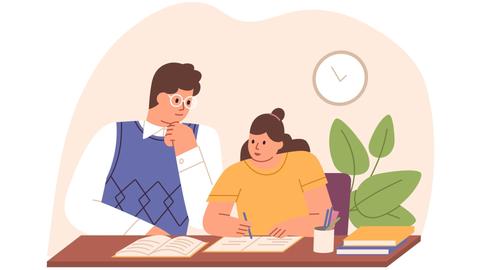
En West Northamptonshire, en el Reino Unido, se ha iniciado una etapa importante en el desarrollo del sistema de educación alternativa: el Consejo del Condado está instando activamente a los padres, tutores y fideicomisarios a participar en la configuración del futuro de esta área clave.

La escuela primaria Outwoods en Atherstone, Warwickshire, que experimentó una profunda tristeza tras la pérdida de su famosa gata Silla, encontró consuelo en una nueva mascota: un Maine Coon llamado Aloysius O’Hara.
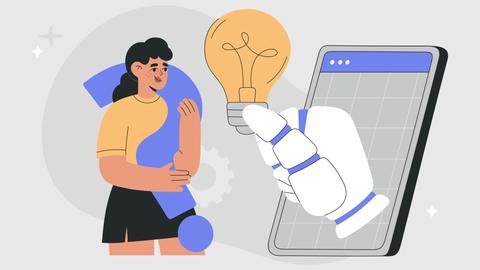
En las universidades modernas, la inteligencia artificial, y en particular ChatGPT, se está transformando rápidamente de una herramienta controvertida en un asistente estudiantil completo.
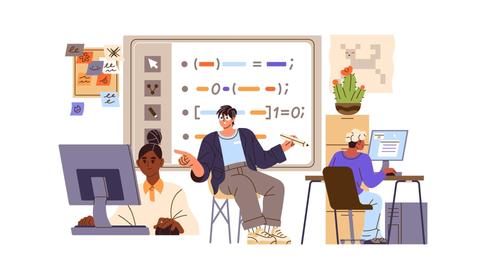
En las escuelas primarias del Reino Unido está ganando impulso un innovador proyecto educativo destinado a replantear la actitud hacia los videojuegos.

El Instituto Tecnológico de Massachusetts (MIT) presenta MIT Learn, una plataforma en línea revolucionaria que abre una “nueva puerta de entrada” para acceder al conocimiento y los recursos de la universidad.
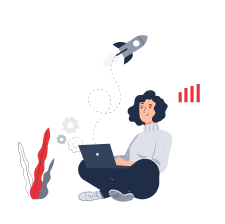
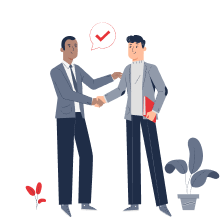
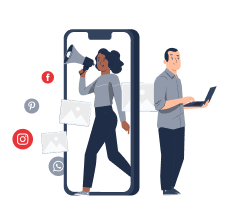
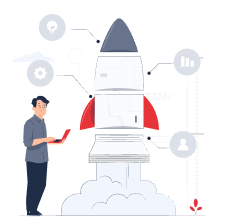
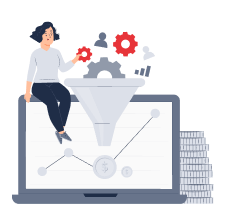
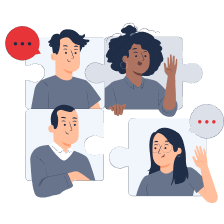

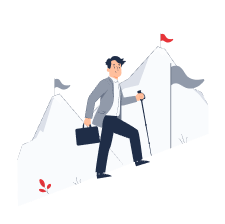

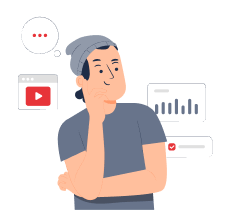
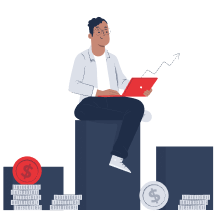
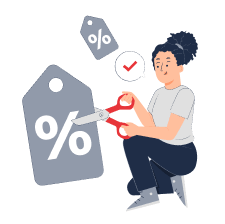
 Trampas Mentales en las que Es Más Fácil Caer en Invierno
Trampas Mentales en las que Es Más Fácil Caer en Invierno
 La vida después de las fiestas: cómo recuperarse del bajón post Navidad
La vida después de las fiestas: cómo recuperarse del bajón post Navidad
 ¿Qué personaje de película navideña eres tú?
¿Qué personaje de película navideña eres tú?
 Tu predicción de Año Nuevo: ¿Qué te espera en el nuevo año?
Tu predicción de Año Nuevo: ¿Qué te espera en el nuevo año?
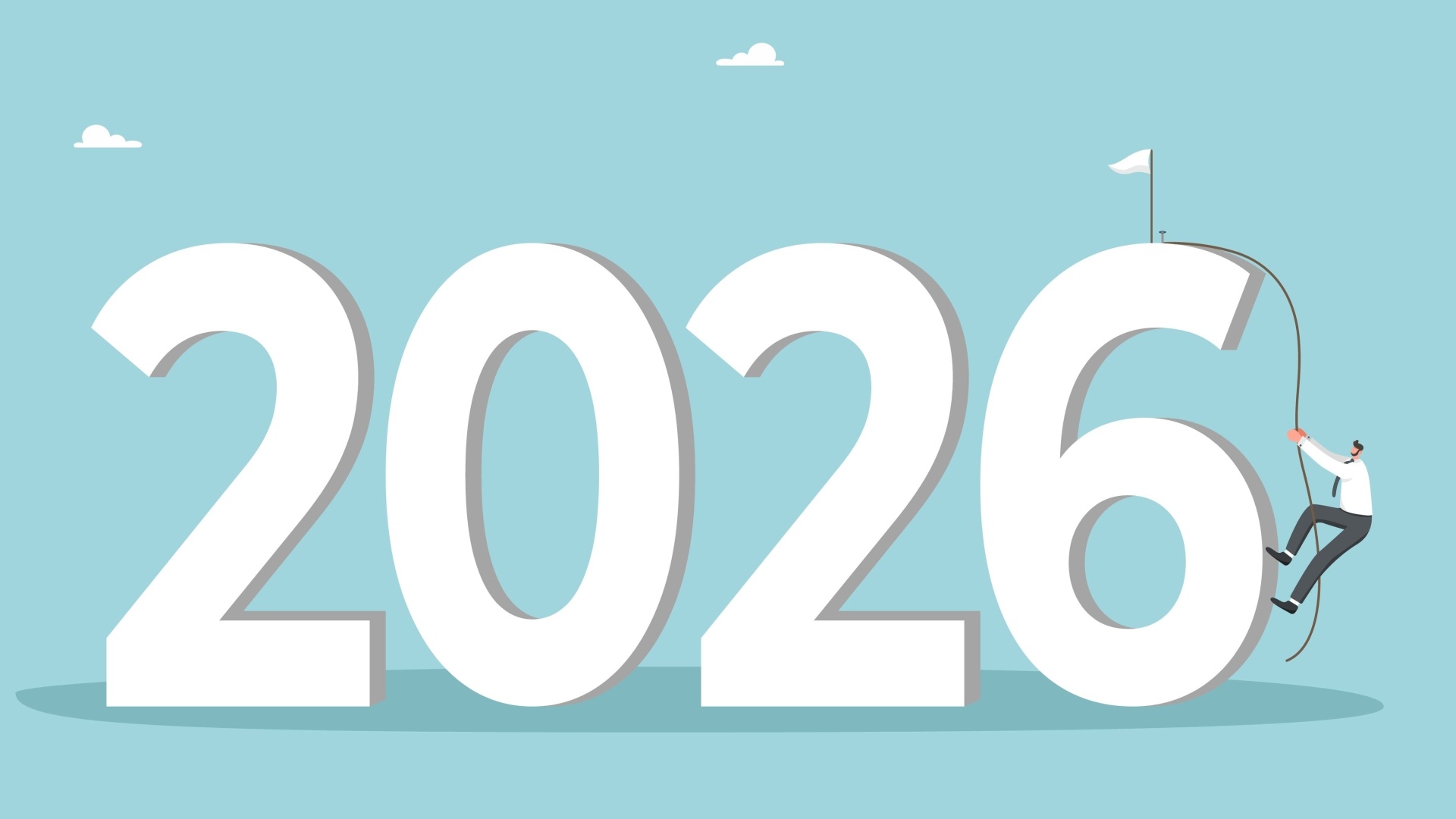 Test. ¿Qué objetivo profesional deberías fijarte para el próximo año?
Test. ¿Qué objetivo profesional deberías fijarte para el próximo año?
 Test. ¿Qué arquetipo navideño eres?
Test. ¿Qué arquetipo navideño eres?
